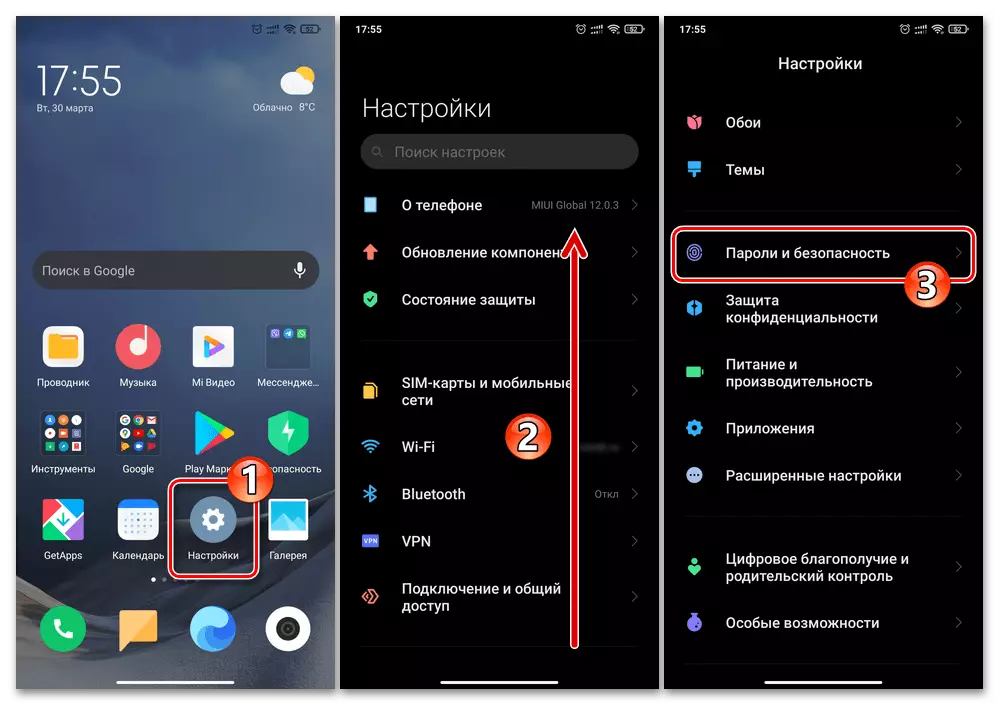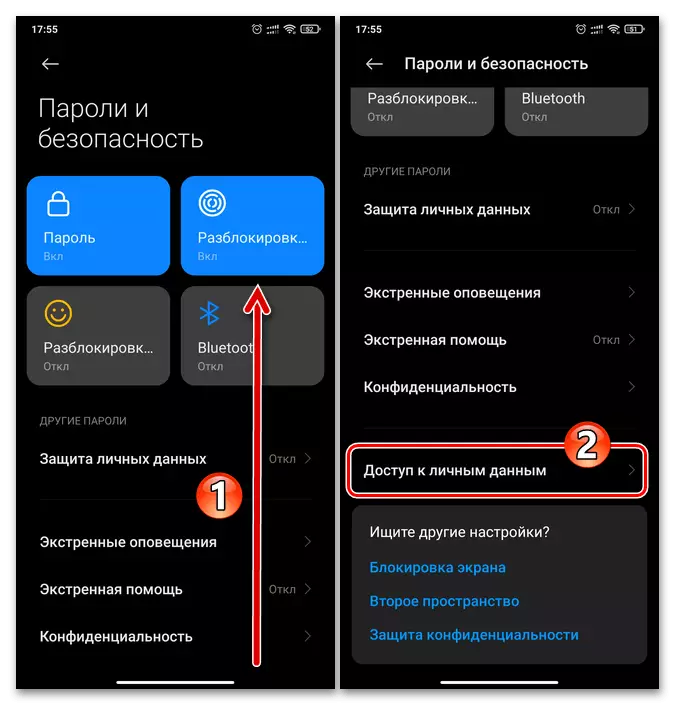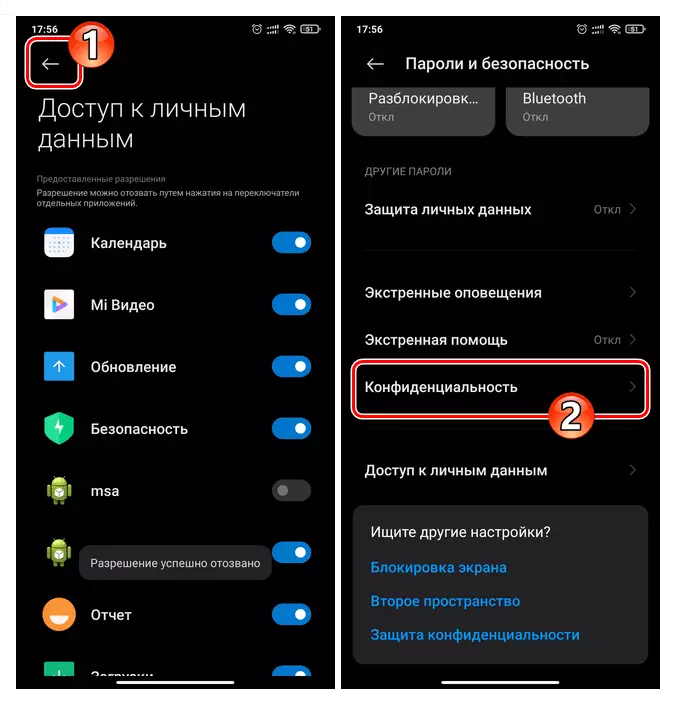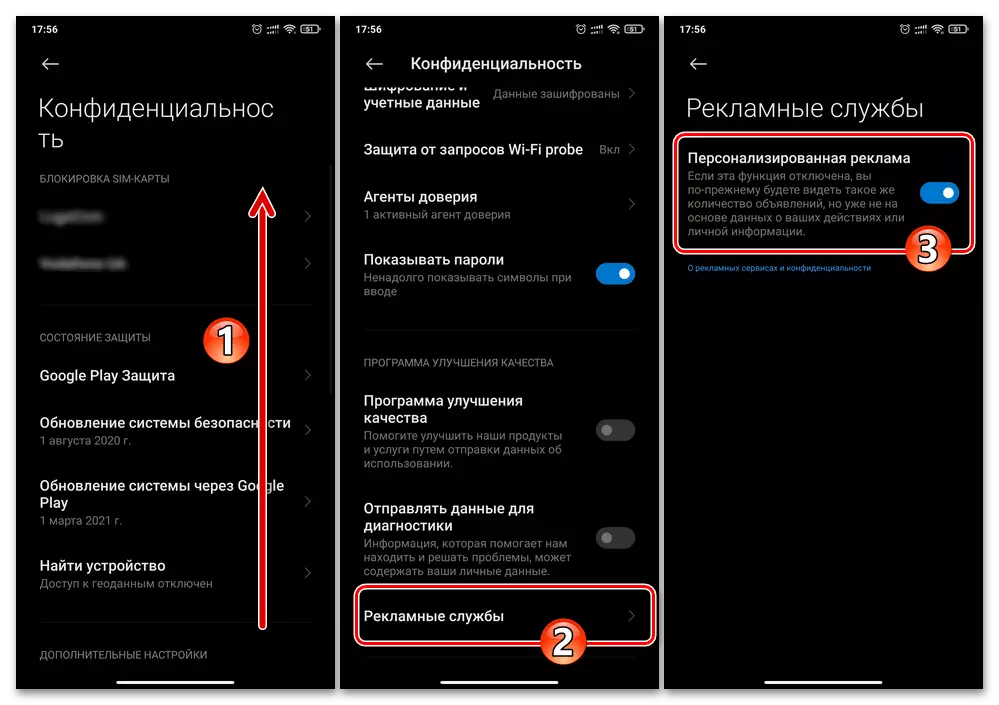O le tasi filifiliga e nafa ma le tuʻuina atu o faʻasalalauga fautuaga i le tuʻufaʻatasi o le puleaina o le tele o le tele o Xiamis Smartphones faʻataʻitaʻiga e le oi ai. O lea, i le manaʻoga e faʻaititia le aofai o masini faʻaalia i taimi uma o faʻagaioiga, tuʻu saʻo atu nei faʻamatalaga e tatau ona faʻatinoina, e mafai ona faʻaaogaina le vaega.
Filifiliga 1: Foliga i luga o le fale
Muamua, i tulaga o le faʻafia o fegalegaleaiga i le Xiaomi Smartphones interfaces interfaces o le Miui-Georment OS o loʻo galue ai ma le tele o a latou alatele, o nisi o loʻo galue ai ma le tele o a latou alavai A oʻo i le taimi muamua, ma o isi o loʻo faia e le tagata e tutoʻatasi i luga o tagata faigaluega.Filifiliga 2: Talosaga Pule
O le isi mata i le Miui, o loʻo e feagai ai ma fautuaga (mo se faʻataʻitaʻiga, alu i le faʻapipiʻiina o se polokalama poʻo isi polokalama) i le folauga - o le meleni lata mai "o le tala lea e faʻaaoga ai se tasi Polokalama i le isi ma taofi le galuega o se meafaigaluega.
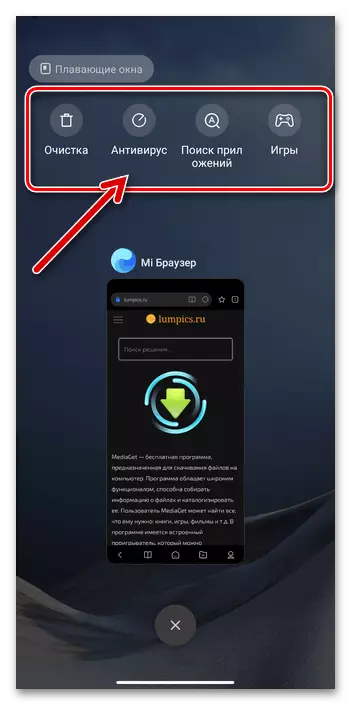
- Tatala le "tulaga" o le os, agai i le masini tapulaa i lalo o le desktop header.
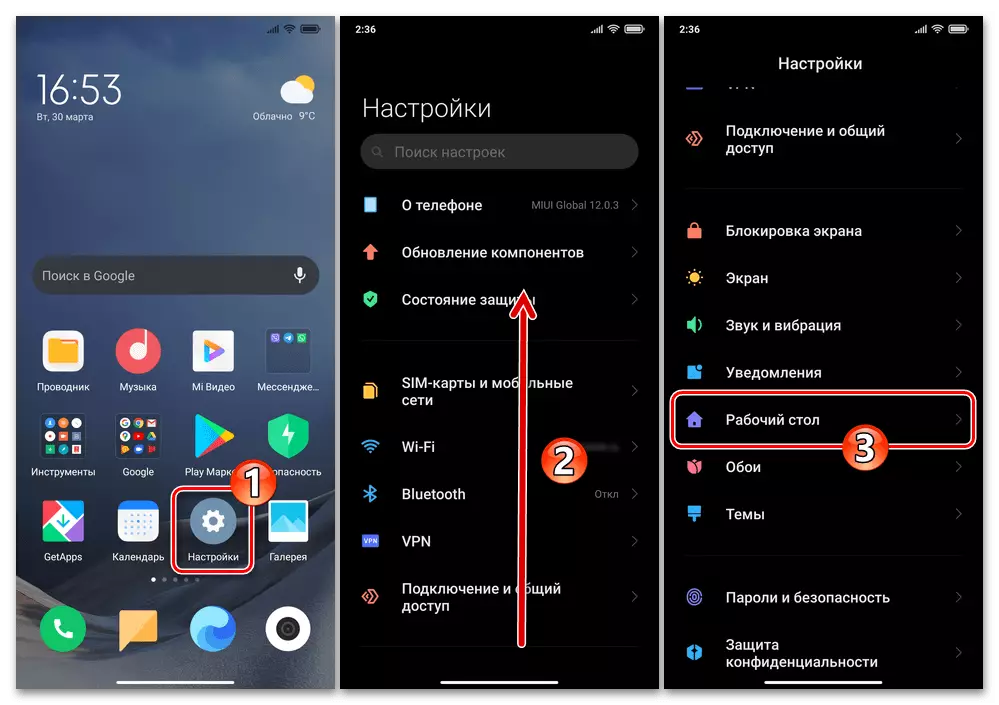
Pe o le umi o le popo i le fale-mata fua, ki i le faʻatulagaina o auala, kiliki i luga o le taamilosaga "Faʻapipiʻi" i le pito i lalo o le i lalo o le mea e te iloa ai.
- Tusi i lalo o le lisi amata ma motusia le "faʻaali ofo atu" filifiliga o loʻo i lona pito i lalo.
- Alu i fafo o le "tulaga" o le Smartphone, sili poloka ma fautuaga faamau i le "O talosaga lata mai" o le a le mafai ona e iloa.
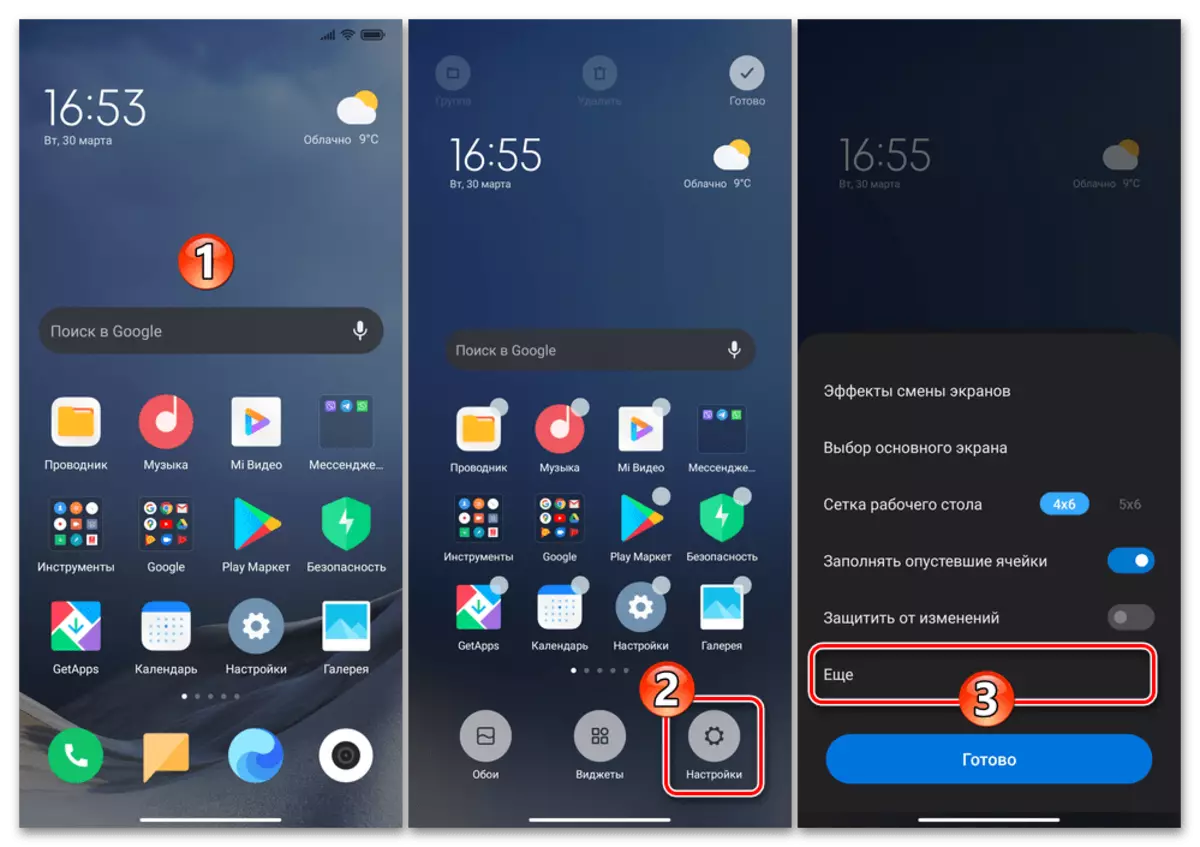
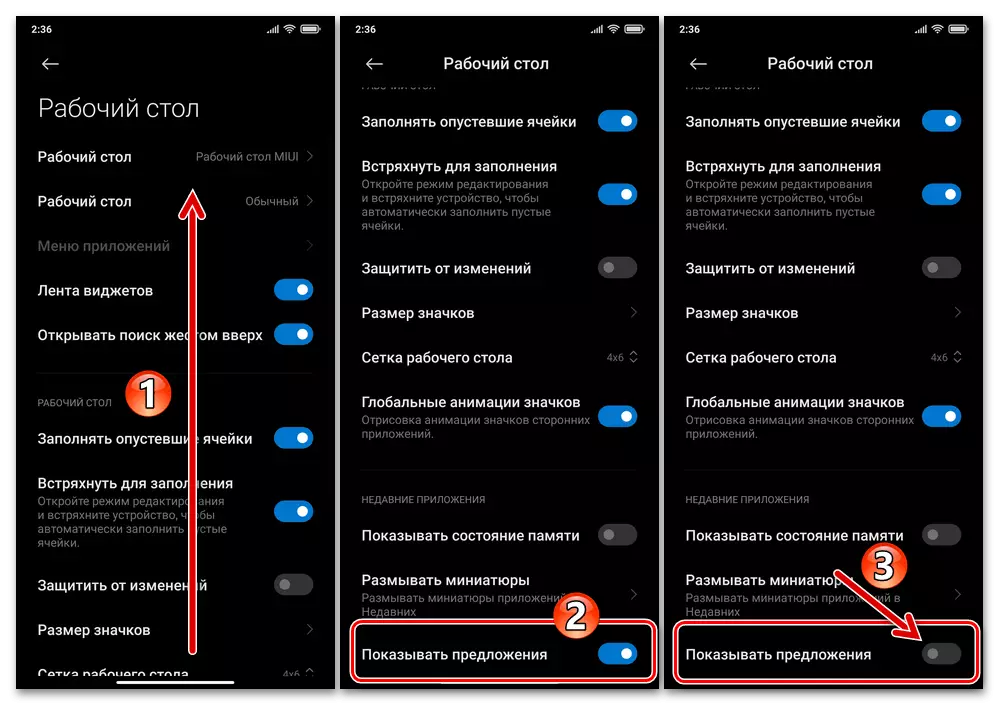
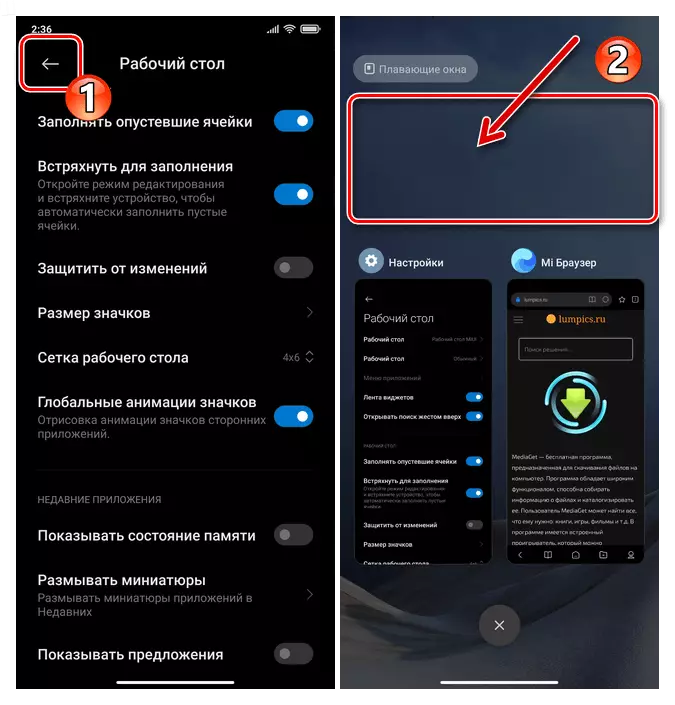
Filifiliga 3: Talosaga
I se tasi tulaga, faʻaititia le numera o le faʻaalia o poloka ma fautuaga i taimi o le faʻaaogaina o le tele o le misi polokalama e mafai ona faʻamuta ai tulaga nei:
- Alu i le "masini masini", tatala le "talosaga" vaega, kiliki uma talosaga.
- Tago i le taimi nei tatala mata luga o le pito i luga o le taumatau, filifili "tulaga" i le menu e tatalaina.
- Faʻamamaina le "mauaina fautuaga" ki ona avea lea ma tuʻu le "tua" i tua ", Tapuni le faʻatulagaina o le polokalama o le Mini i totonu o le Midu Siosiomaga.
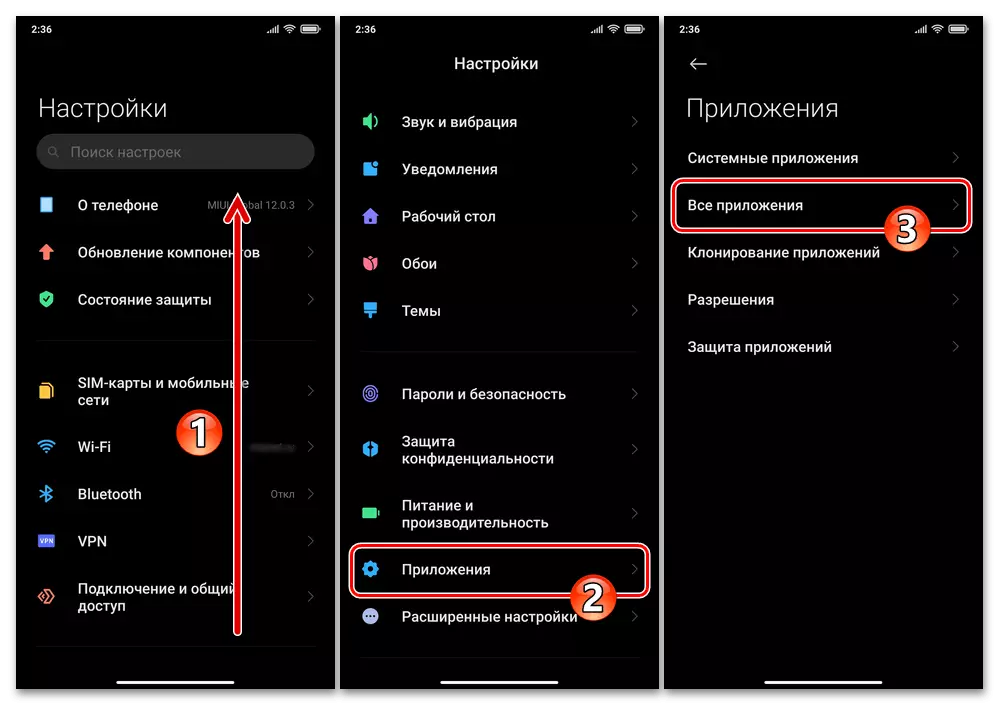
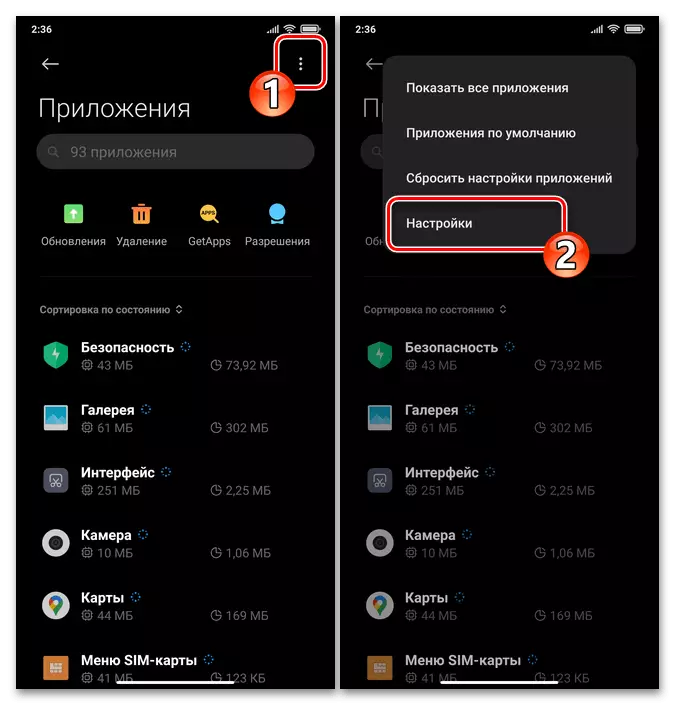
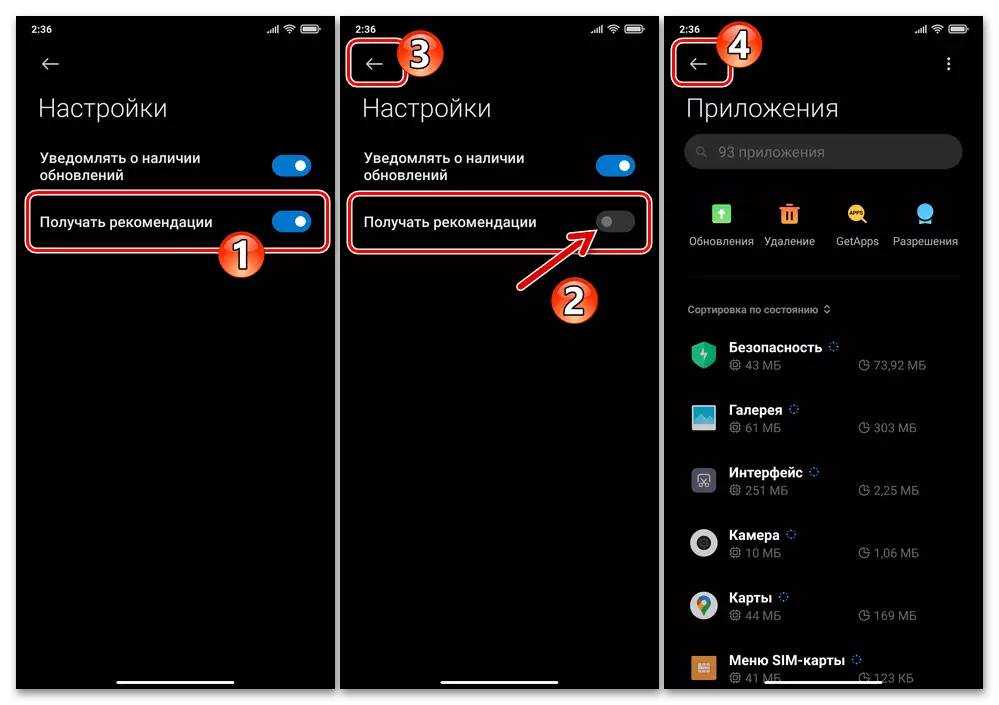
Filifiliga 4: Puipuiga
Ina ia mafai ona aloese mai le mauaina o faʻasalalauga savali pe a galulue ma se tasi o le xiamimi-faʻapipiʻi rumurparp o le "saogalemu o le" saogalemu ":
- Tamoʻe le "saogalemu" mea faigaluega, faʻapipiʻi i luga o lona igoa i luga o le desktop os. Alu i le tulaga o le lavelave i le kiliki i luga o le faamau o loʻo i luga o le pito i luga taumatau o lona ata autu e pei o le popo.
- Tusi i lalo o le Lisi Lisi o Filifiliga ma Faʻatagaina, Saili le ulutala "Fautuaga" poloka, ma i totonu, faʻagaioi le aia tatau i le "Aveese".
- I le vaega o le "Puipuiga" Prameters "Module Seti", kiliki "faamama". Faʻatusa le mea o loʻo i luga, faʻasaina le faʻaali o poloka poloka e aliali mai i le taimi o le faʻagaioiga o le sili ona faʻaaogaina le faʻaaogaina o le masini meafaigaluega.
- Ulufafo Faigata le faataamilosaga o le Saogalemu, faaaoga so o se meafaigaluega ofoina atu ia i latou - o le configuration aafiaga o le iloa i le taimi lava i luga o lona faamaeaina.
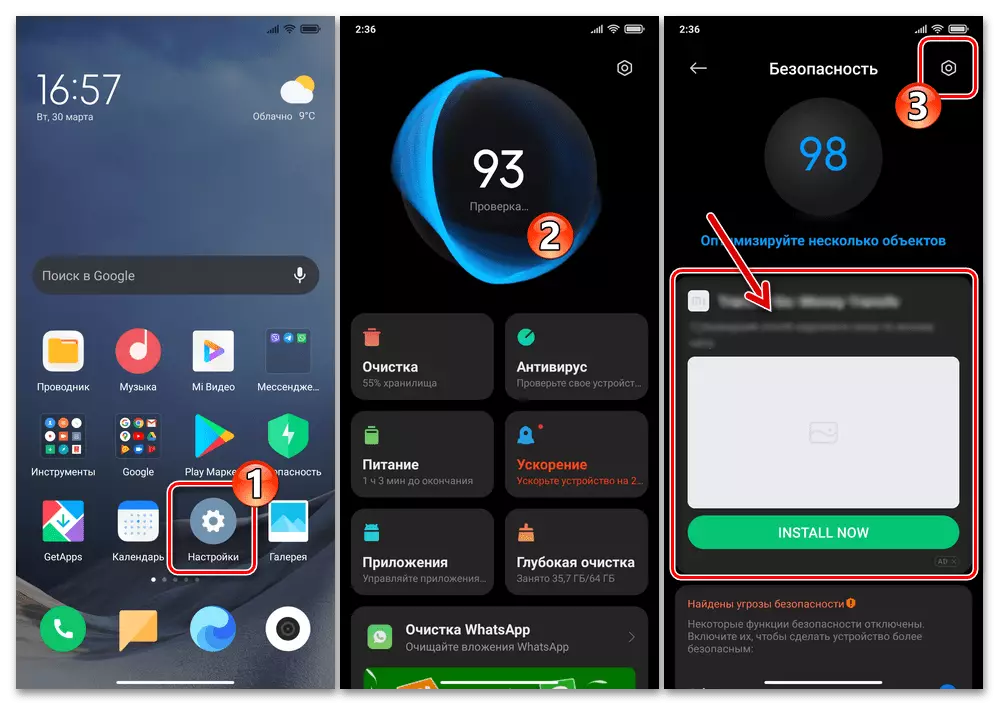
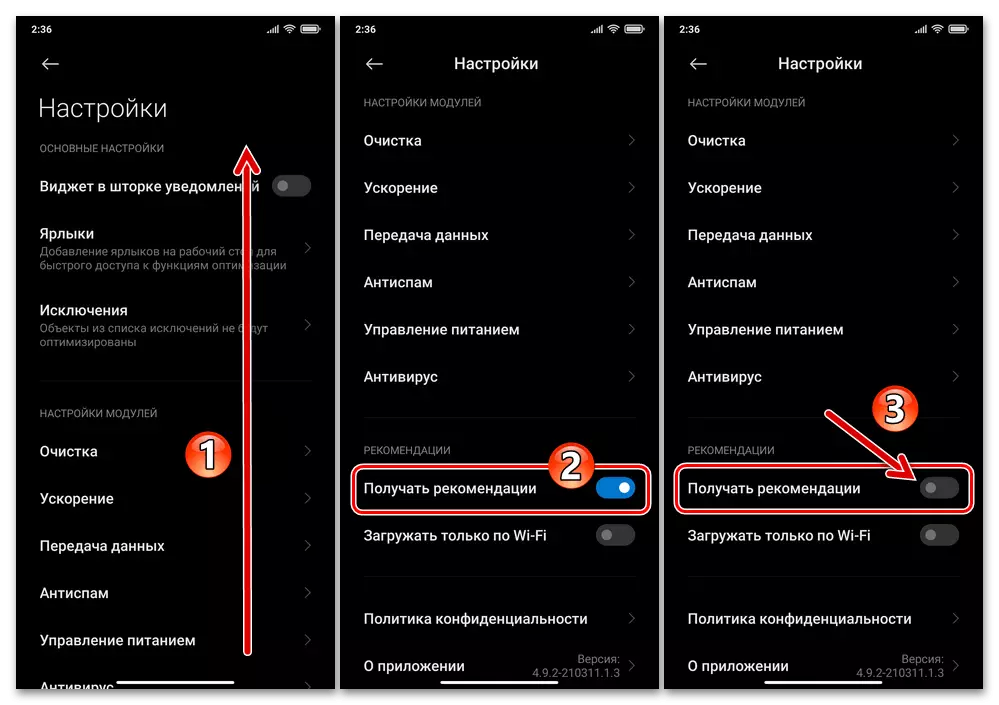
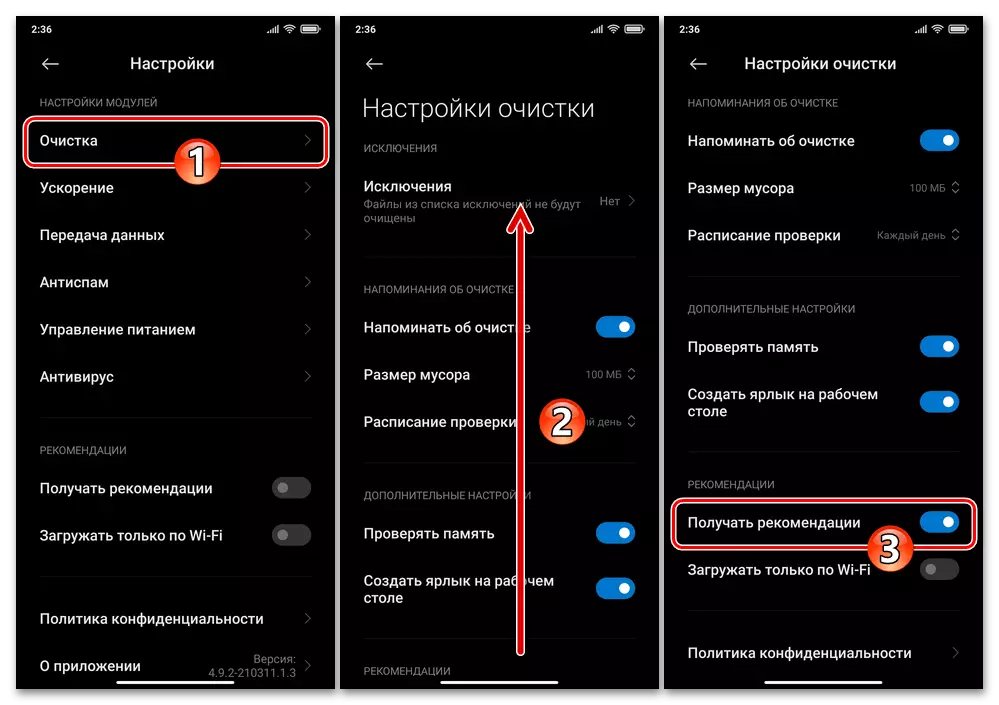
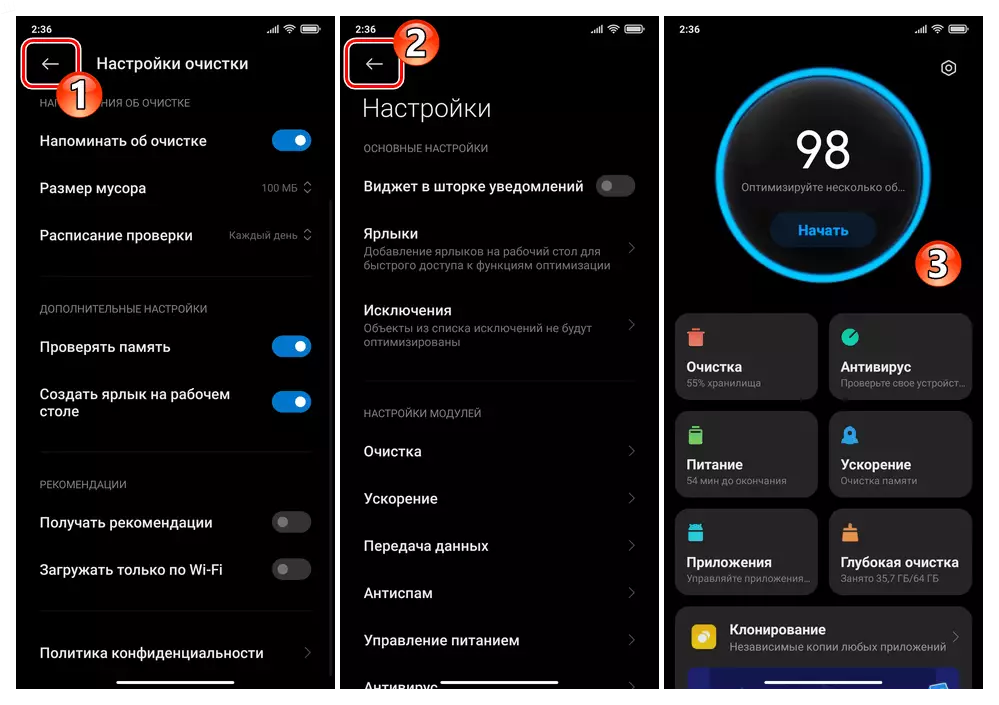
Filifiliga 5: Mi Browser
O le tele o faʻasalalauga o faʻasalalauga taʻitasi o le Xiamimi Moragphone e maua, pe a matamata i luga o le Initaneti ma faʻaaogaina le upega tafailagi. Ae ui i lea, pe a fai o mea o loʻo taʻua o loʻo faʻaaogaina mo mea faʻapitoa, mai le gaosi oloa o masini ma i le taimi lava e tasi o le faiga o le MUUI OS Browser - Mi browser - Mai i lenei mea le mafaufau, o tagata faʻasalalau e mafai ona toetoe a faʻaumatia atoa.
- Tatala le MIB WEB BROWRS preset i luga o le masini, kiliki i le pito sili ona leaga i le pito i lalo o le meafaigaluega o le meafaigaluega Tago i le ki na faia i le ituaiga o le ki i le pito i luga taumatau o le itu taumatau o le ata ma filifiliga.
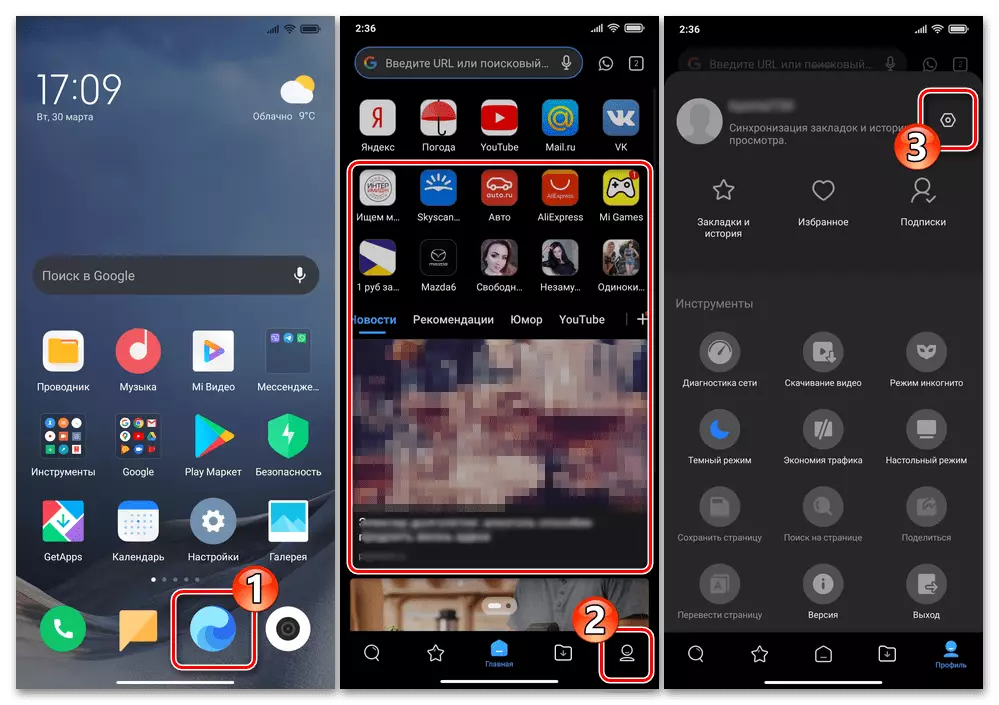
O le isi auala e maua ai le avanoa i "tulaga" i le browser: Alu i le "talosaga" vaega "i le Creai Parmers, ona tata lea o le igoa o le upega tafailagi.
- I le lisi autu o le "configuration" o le browser ina ia faamamaina le tulaga faaletonu fautuaga tatalaina i ai talu ona amata le "autu" itulau web deactivate le "lipine" galuega tauave ma "Faaali" taaloga "i le pane faatautaiga."
- Sosoo ai, tusi i le lisi o le faataamilosaga browser, i le "Isi" poloka, kiliki "tulaga Advanced".
- I le lisi faaalia, e tatau ona e configure filifiliga e tolu:
- Faatoaaga "loka faasalalauga" i le vaega o le suafa lava lea e tasi. Optionally, e aofia ai le "loka faasilasilaga".
- I le lisi o "Page tulaga", saili ma le faatoaagaina mai "faaleatoatoa oso-lugā" mea ma, i luga o le ese mai ai, tuʻu 'eseʻese "Faaali faasalalauga", o lona uiga, agai i le switches i le mea e talafeagai i le tulaga talafeagai.
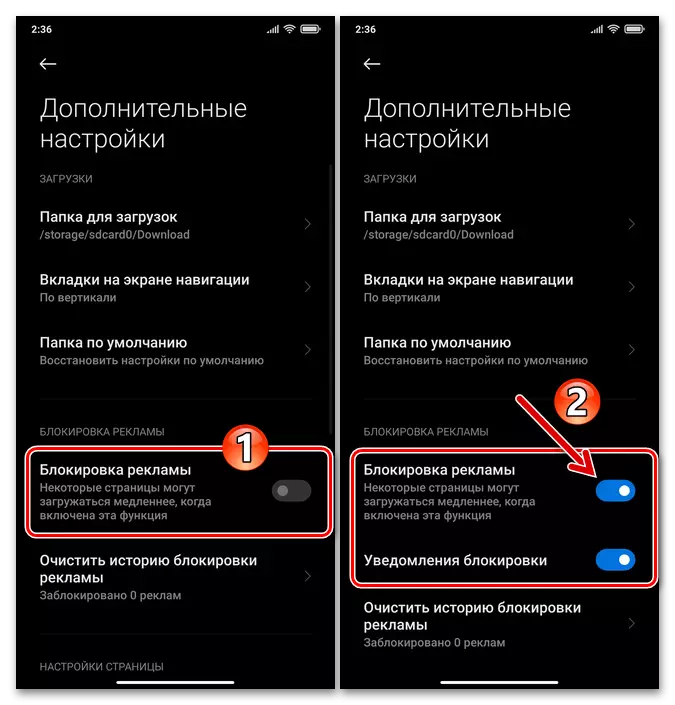
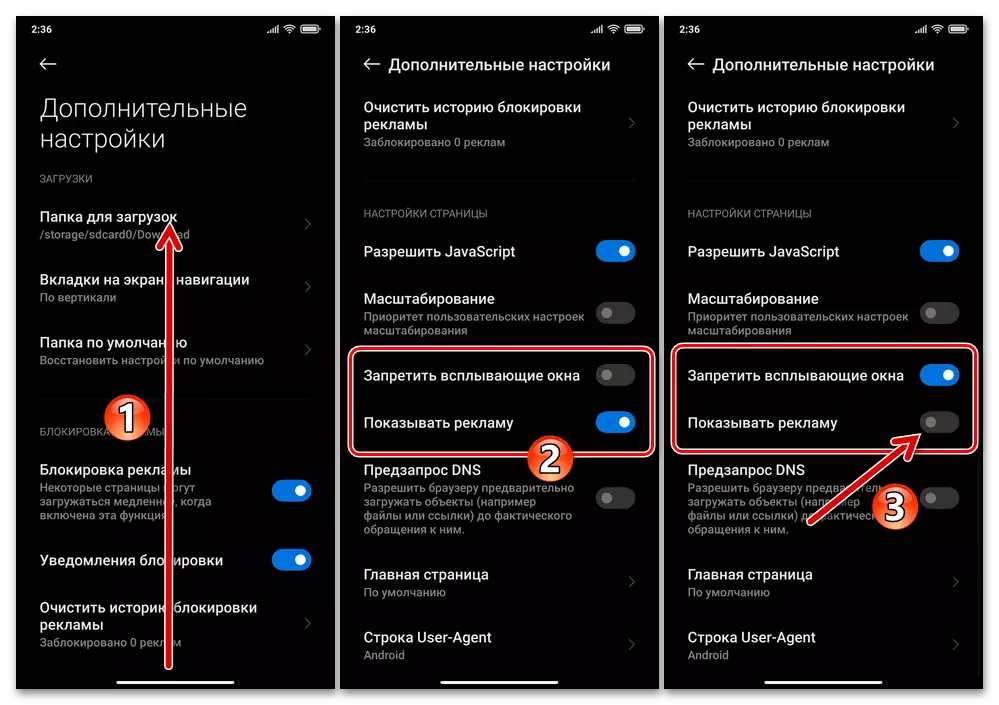
- Ina ia faasaoina le suiga i totonu o le tapulaa mi, restart le talosaga. Ina ua mavae lena, e mafai ona fuafuaina le aoga o gaosia manipulations - poloka i le "fautuaga" i le faamatalaga na faaalia e le browser mai punaoa web mai le taimi nei i luga pe afai e aliali mai ai, e matua uiga ese.
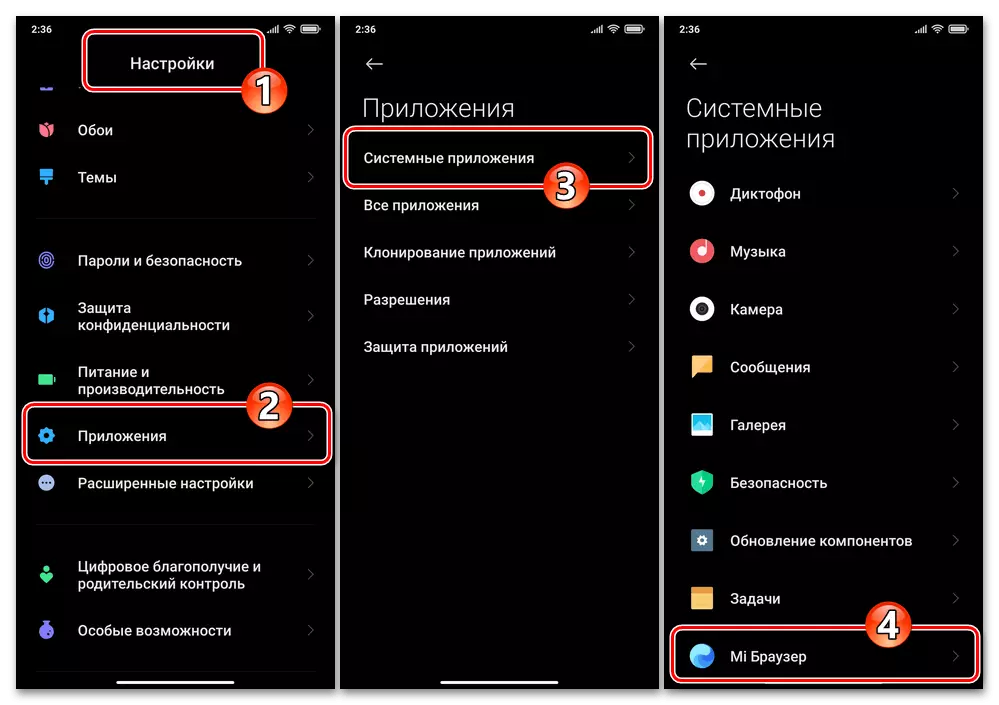
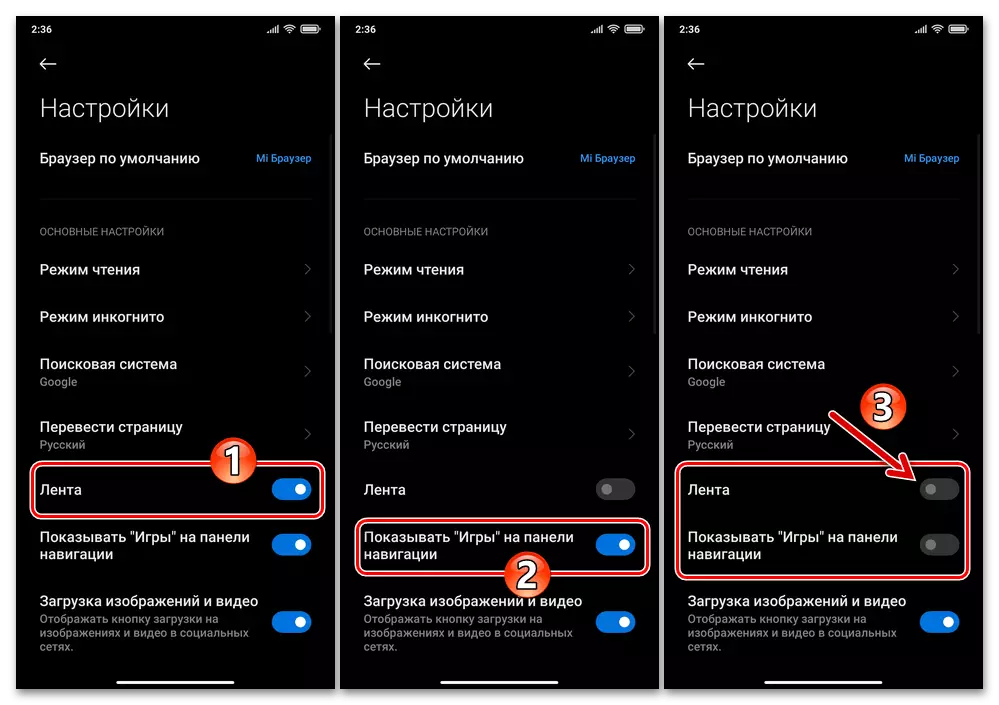
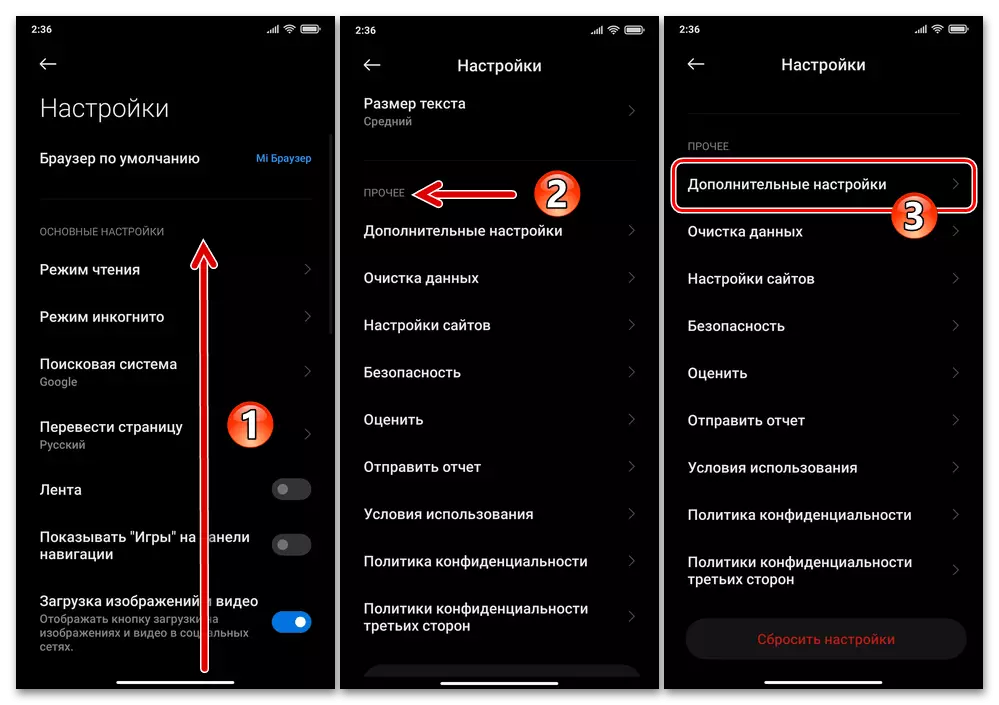
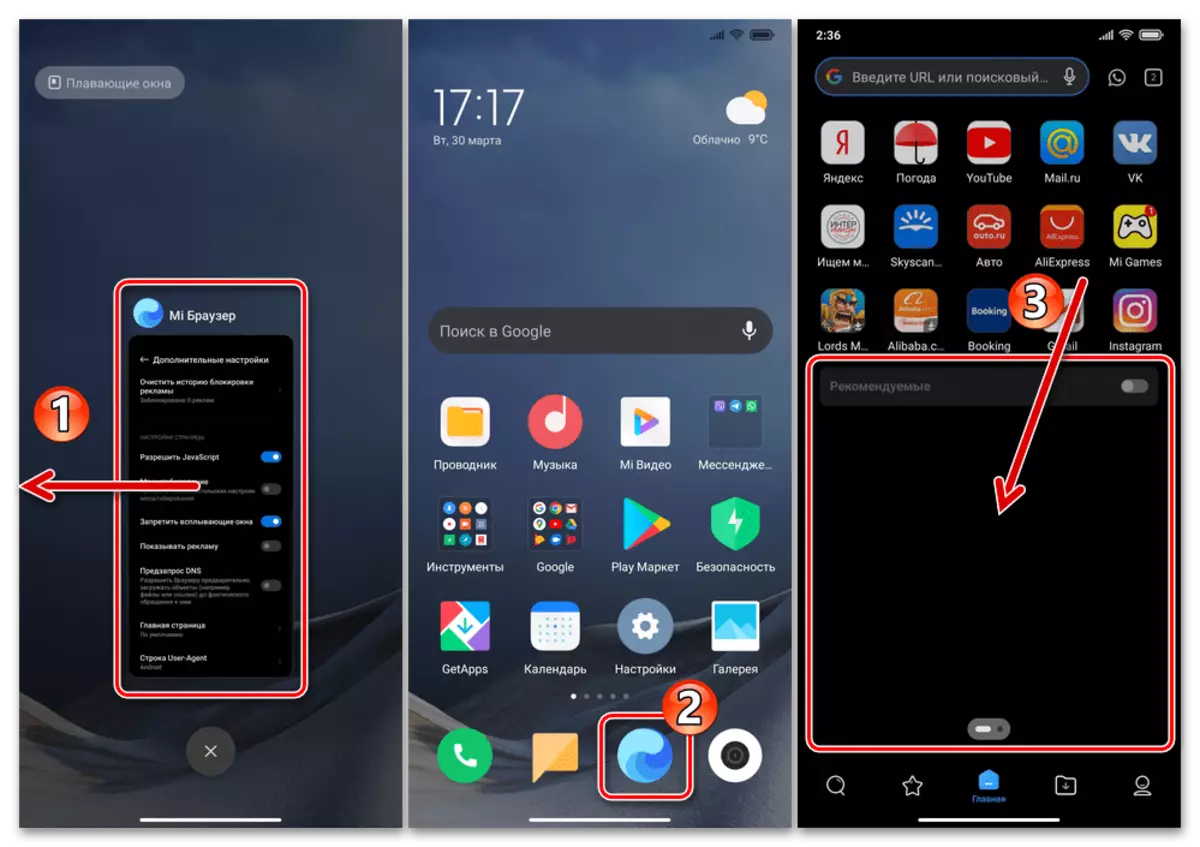
Filifiliga 6: Feagaiga
Atonu o le puupuu ala e aluese ai le fautuaga o loo faatinoina i totonu o le talosaga faiga download, lea faaaliga faila uma sii ma ua uma ona utaina mai le fesootaiga.
- Alu i le "Feagaiga" e ala i le tatalaina o se faailoga o le Tools i le Desktop OS, fetaomi tolu o le lau o loo i le tulimanu tauagavale pito i luga i le lisi o sii ma ua uma ona sii mai o le teuina o meaai i le masini.
- I le Sapati e foliga mai, popo "tulaga". Sosoo ai, le faaliliuina o le "Talia Fautuaga" filifiliga i le faagaoioia o filifiliga e "tatala", faamaonia, tapping "Ua lelei" maua mai le faiga o fesili.
- Paʻi "Toe foi" i le tulimanu tauagavale pito i luga o le "faatulagaga" screen e faaauau le faagaoioiga o le module download ua aunoa ma le faasalalauina po o le latalata i ai.
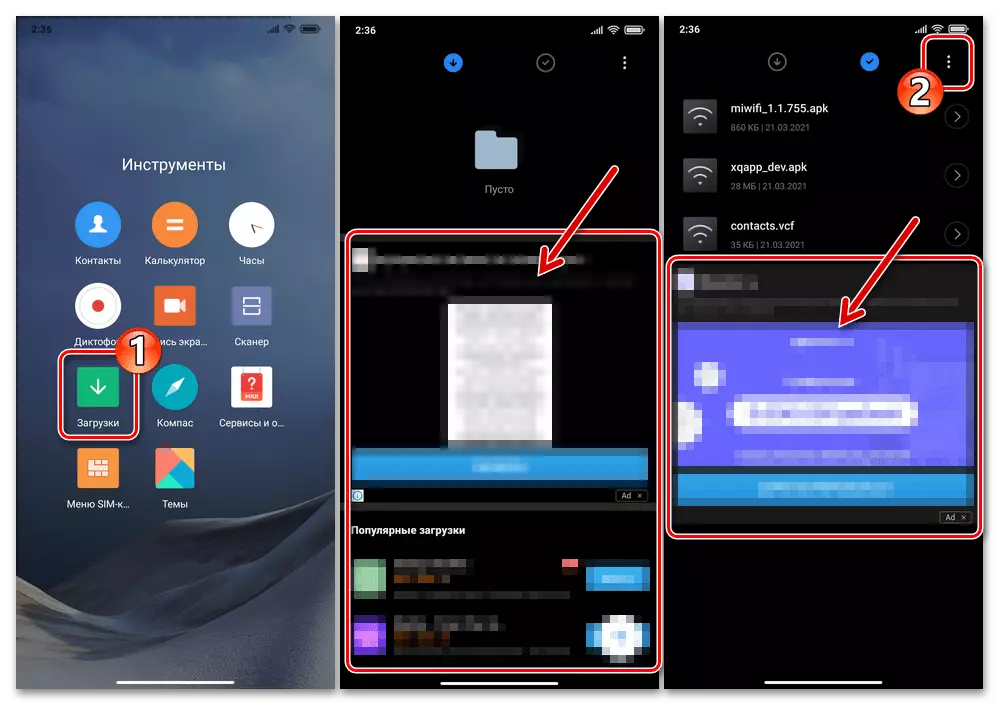
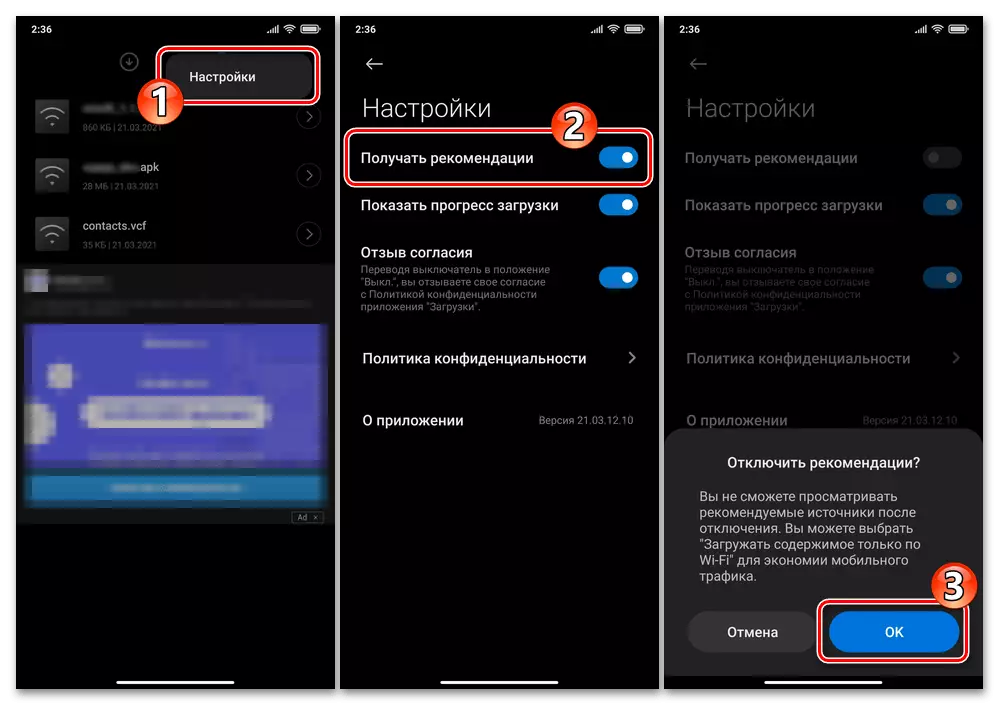
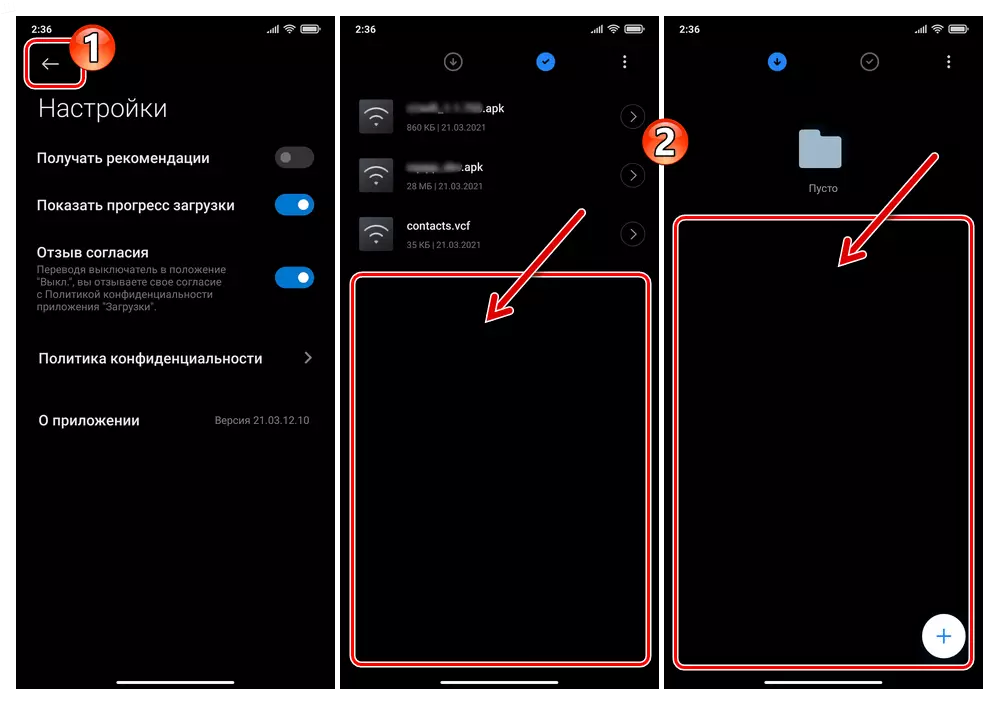
Filifiliga 7: tagata suʻe nuʻu
foi faasalalauga poloka i le Ofisa o le pule faila saini mai Xiaomi, ae o mea e lelei ai, o lenei le mo so o se taliaina filifiliga mi avetaavale ua liliu ese teisi sili atu ona faigata nai lo le isi muai faapipiiina modules faiga polokalama ma MIUI.
- Tamoe le tagata suʻe nuʻu mi, siitia atu i lona "tulaga" mai le popo popo e fatafata e tolu i le pito i luga o le lau i le menu itu tauagavale.
- Sosoo ai, tatala le "Faamatalaga" vaega, faamuta ai le "Talia Fautuaga" filifiliga i le lisi o aliali mai ai i luga o le lau.
- Faalua tapping "e toe foi", toe foi atu i le lau autu o le avetaavale - poloka faasalalauga iinei ma i isi vaega o le talosaga o loo misi le taimi nei.
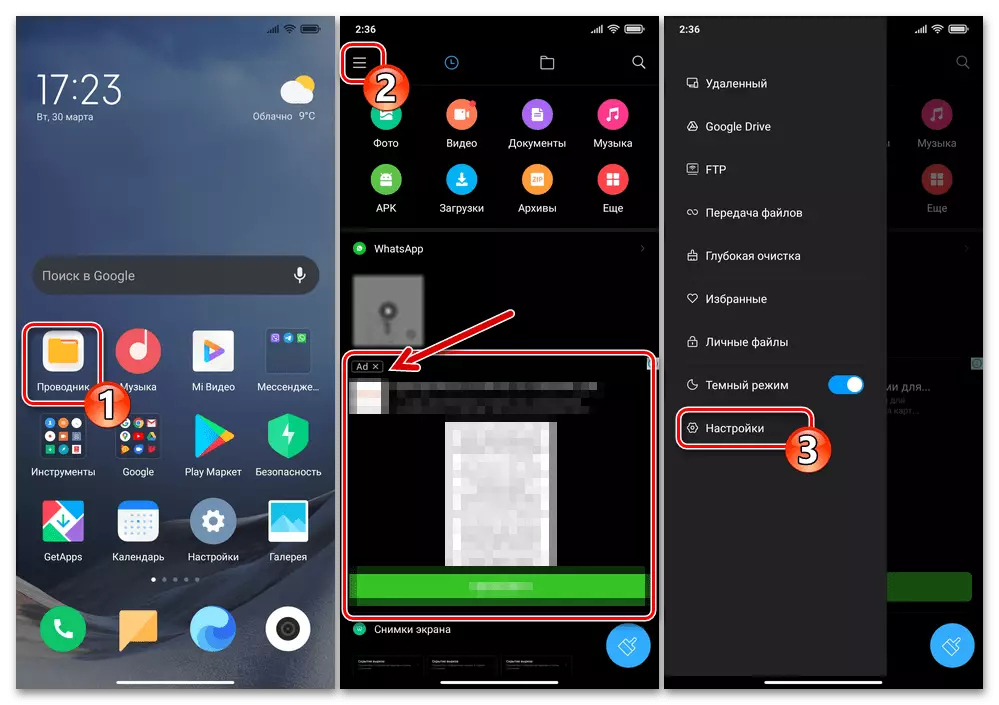
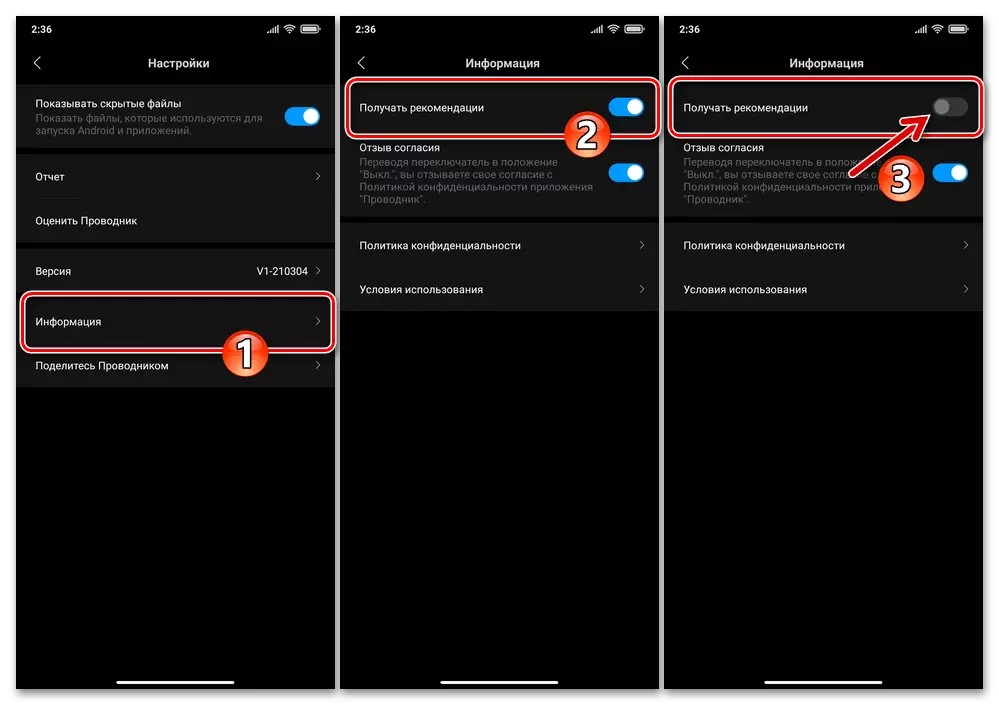
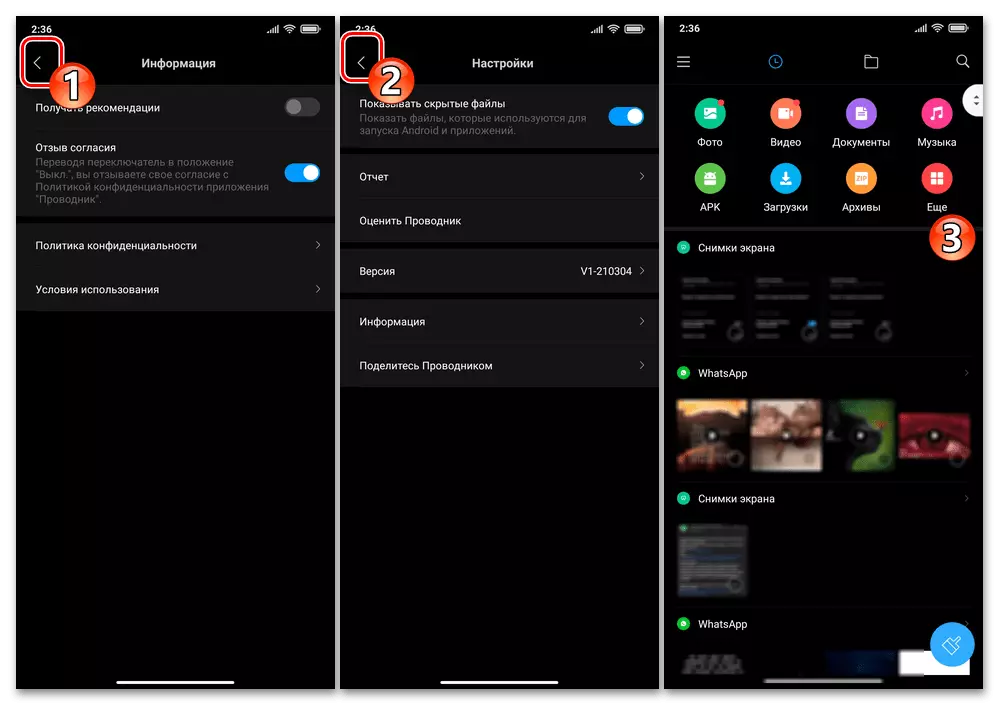
Filifiliga 8: Mataupu
Tuufaatasia i le MIUI o lona uiga o le faaliliuina o le faiga Ofisa - le talosaga "Autu" - e masani ona faia foi e mafaufau i le avanoa o disabling le fautuaga, lea, peitai, e atoatoa faigofie. O i latou e masani ona suia le mamanu o le OS o latou Xiaomi telefonipoto ma e le manao e mafaufau i faasalalauga i le taimi lava lea e tasi, e tatau ona ui atu i se auala e:
- Tatala le "Autu" e tamoe i le auala 'alo talosaga i luga o le desktop po o mai i le nofoaga menu MIUI.
- Paʻi atu i le ogaoga i le itu taumatau i le pito i lalo o le vaega o le "talaaga" talosaga faailoga. Ona agai atu i le "faatulagaga" o lona uiga.
- Luga o le lau lea e tatalaina, deactivate le switches latalata i le mea "Faaali faasalalauga" ma le "Fautuaga le Tagata Lava Ia". Close le faagaoioia le faataamilosaga o le module MIUI "autu" - nei poloka faamatalaga pe a agai i ona partitions mo le o le a le foliga mai faamoemoega o le suesueina ma downloading le Ofisa o le vaega OS.
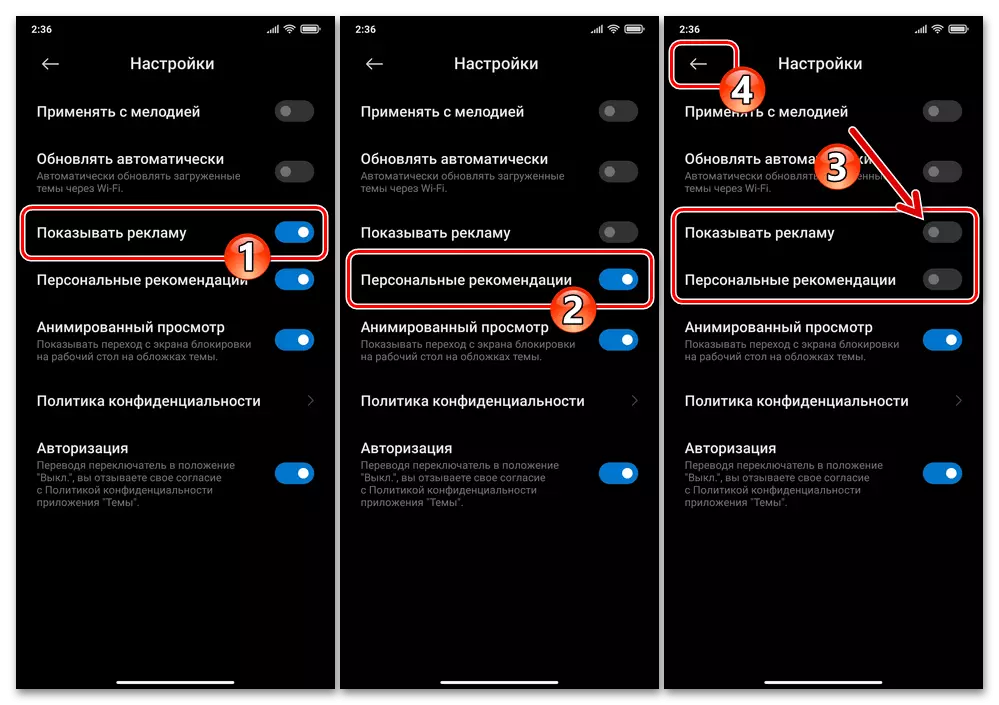
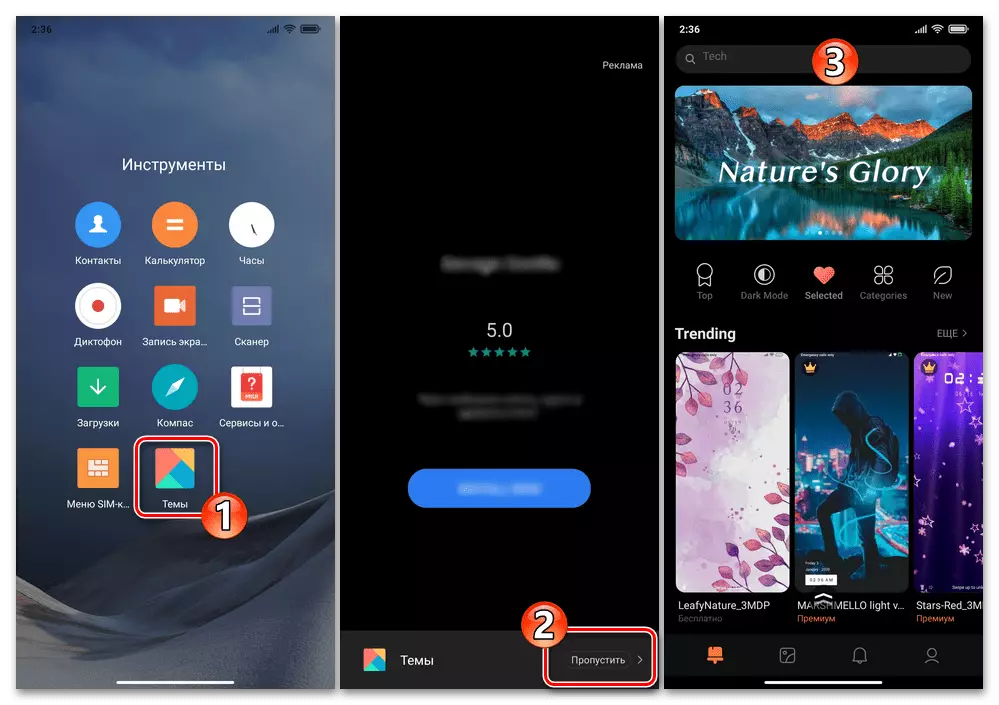
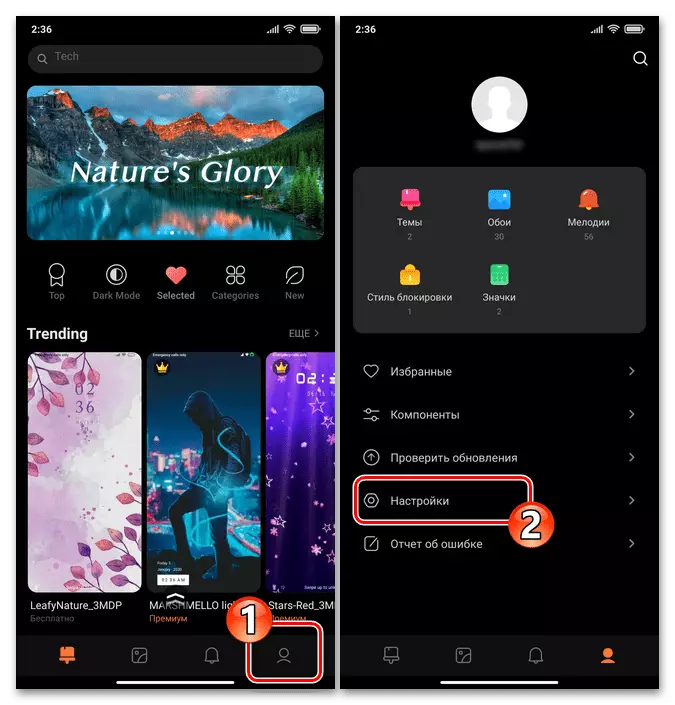
Filifiliga 9: mi Musika
I le poloaiga mo le siosiomaga faalenatura o faatupulaia Xiaomi, faaali atu le fautuaga i le taimi o vaitau o le faaaogaina o le talosaga a tagata e umia MUSIKA mi, e pei o le tulaga o loo faamatalaina i luga, e tatau ona e faafesootai le "tulaga polokalama".
- Tamoe le preset musika i luga o le telefoni, kiliki i le le i le itu taumatau o le fanua sailiga i luga o le "faatulagaga" faailoga, siitia i le "tulaga" mai le menu tatalaina.
- Tatala le "Advanced tulaga" fuaiupu, tusi le faaalia lisi o filifiliga, maua ai le vaega "Advanced tulaga" ma deactivate le "Faaali Faasalalauga" ki.
- Ina ua mavae lena, toe foi i le talosaga - sili poloka fua i faamatalaga i le tagata taalo musika o le a le faalavelave ia te oe ma lou foliga faafuasei.
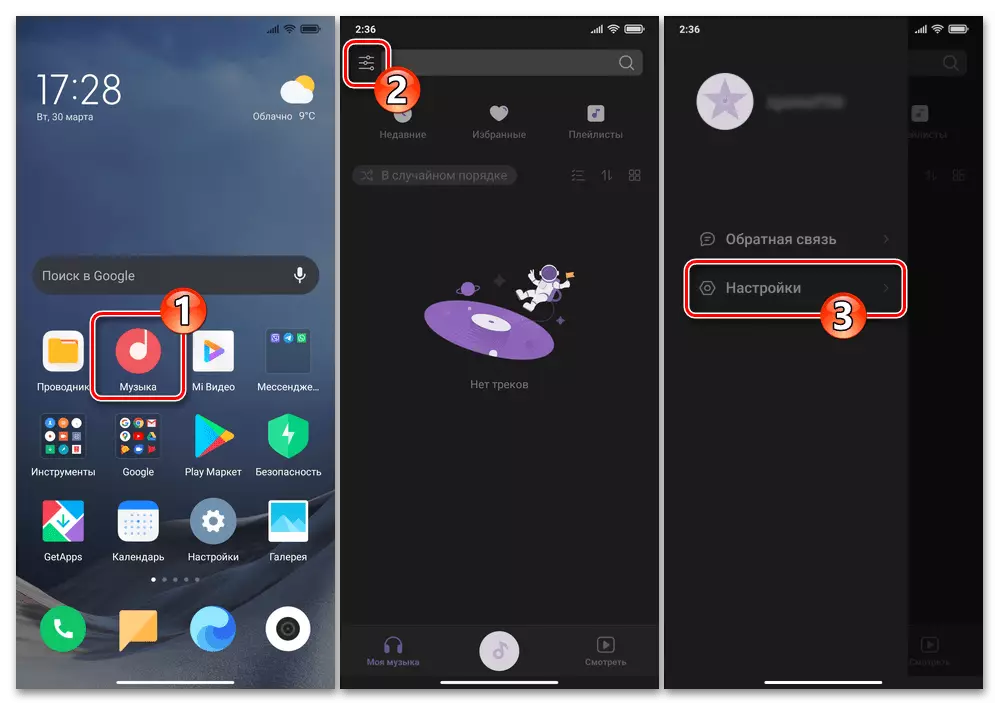
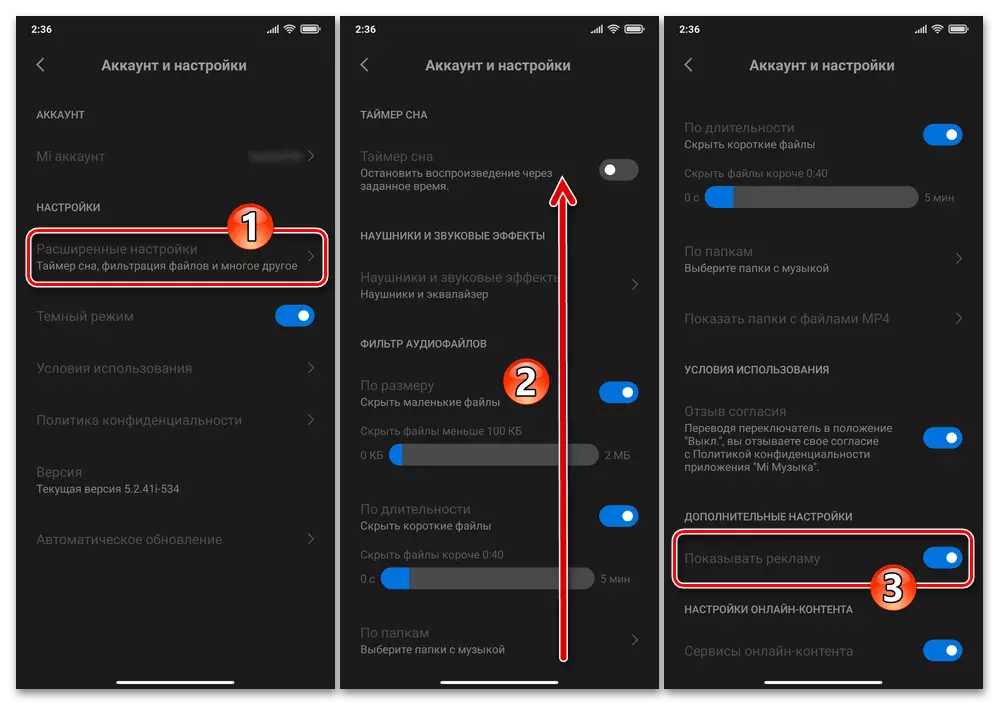
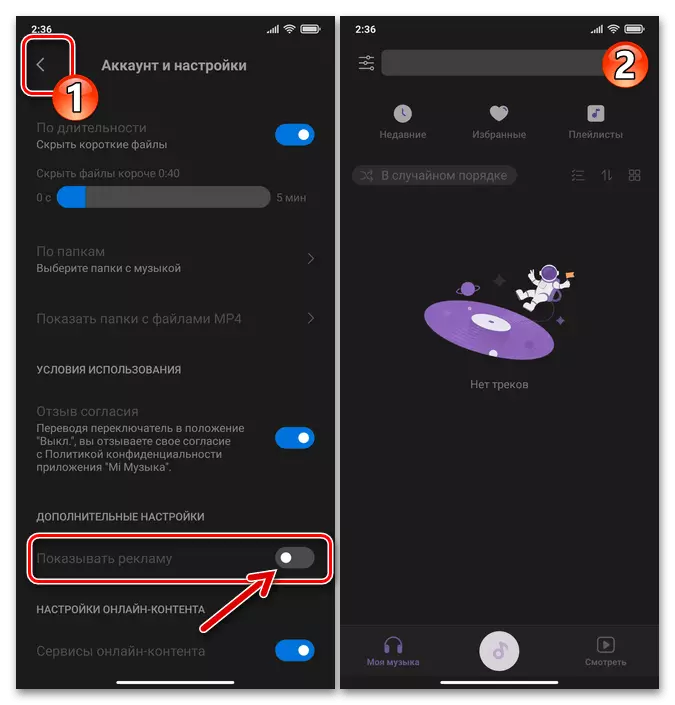
Filifiliga 10: Vitio maila
I a fuafuaina e manatu faaolaina i le lotoifale ma le initoneti apps vitio, o se faasalalauga faalauaitele ua motusia e faapea:
- Tatala mi vitio, kiliki "talaaga" i le pito i lalo o le panels vasega talosaga, ona luga o le lau lea e tatalaina, popo "tulaga".
- I le lisi, lea o le a faaali mai i luma o ia te outou, e tatau ona e tape ni filifiliga se tolu: "Fautuaga i le Initoneti", "Fautuaga le Tagata Lava Ia", faapea foi o le "Fautuaga Firework".
- Ina ua maea le faatinoina o le tulaga muamua o le faatonuga, e mafai ona tapunia le configuration screen ma faaaoga le talosaga configured ua aunoa ma le manaomia e tausi i le foliga mai o fautuaga.
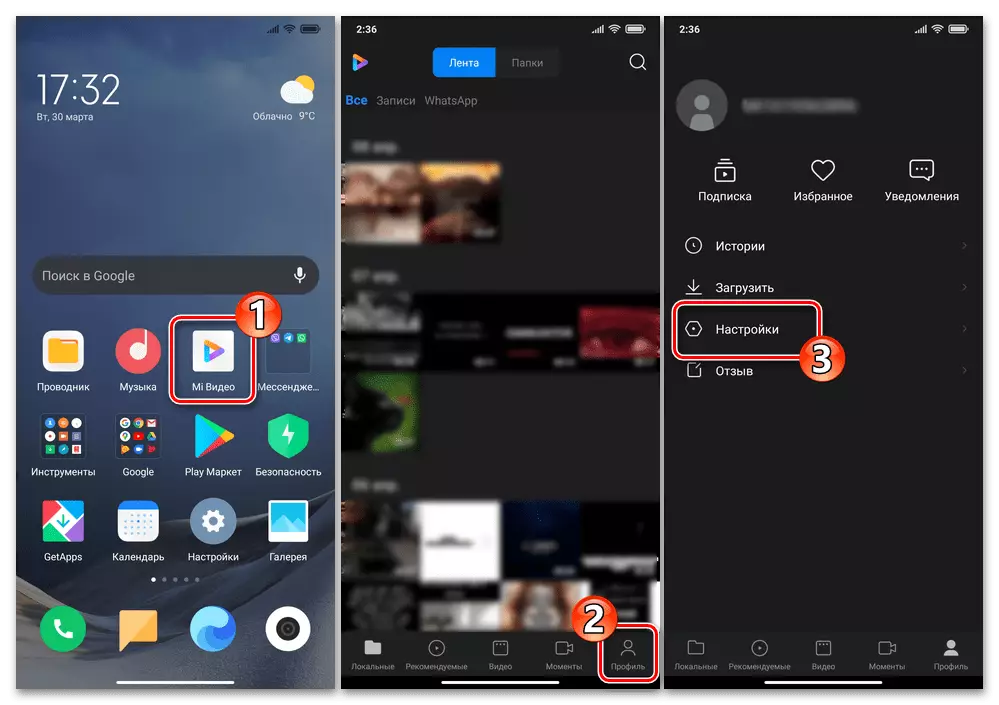
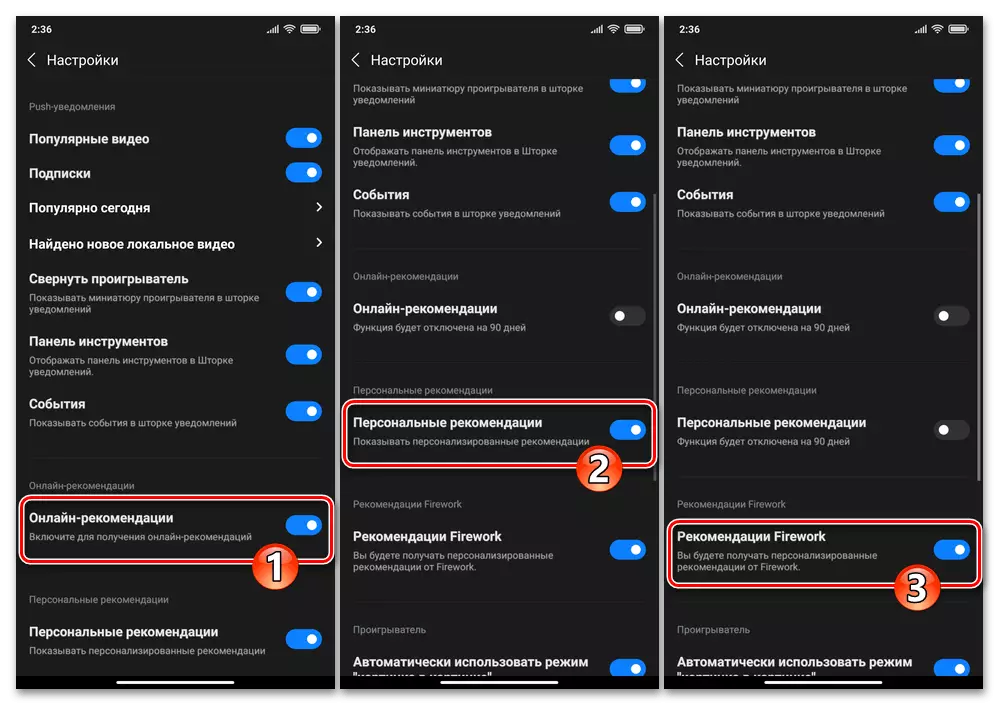
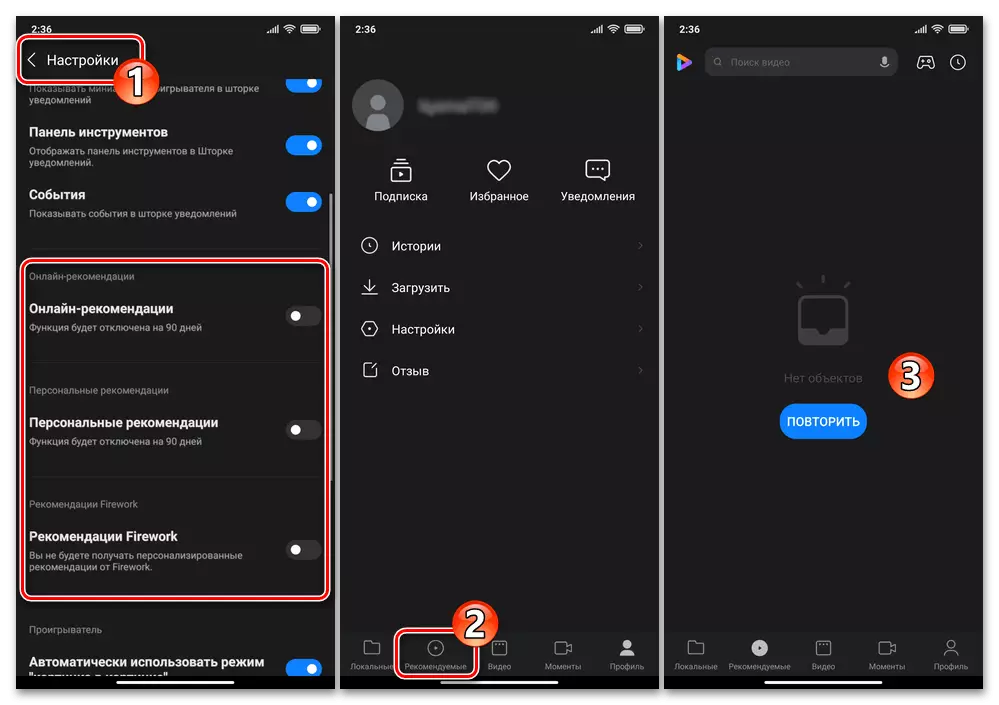
Filifiliga 11: polokalama Installer
E toatele MIUI e tagata e faaaogaina le gauai, ae e faaletonu, faamanatu ai le iunite faasalalauga le faaiuga o le faapipiiina i luga o le masini mai le Google Play o le maketi o le mea moni talosaga taitasi. Ina ia faamuta ai le fautuaga i le tulaga maoti, mulimuli i le taua i lalo.
- Faʻapipiʻiina o so o se polokalama Android mai le faleoloa Google, faatalitali mo le faapipiiina e siaki lona saogalemu fausia i meafaigaluega MIUI, ae te le latalata o le lau talafeagai o le installer, lea ua faaalia faasalalauga, ma kiliki i le faamau o loo i ai i ona tulimanu tauagavale pito i luga ma faamau o le faia-faamau.
- I le lisi lona lua o le vaega parameter, o le "Advanced tulaga" o lona uiga faamuta ai le "Talia Fautuaga" filifiliga.
- Close le "faatulagaga" o le installer talosaga, faapipiia le "Toe foi ū", ina ua mavae lea poloka e foliga mai i lona lau i faamatalaga o le a le toe faalavelave ia te oe.
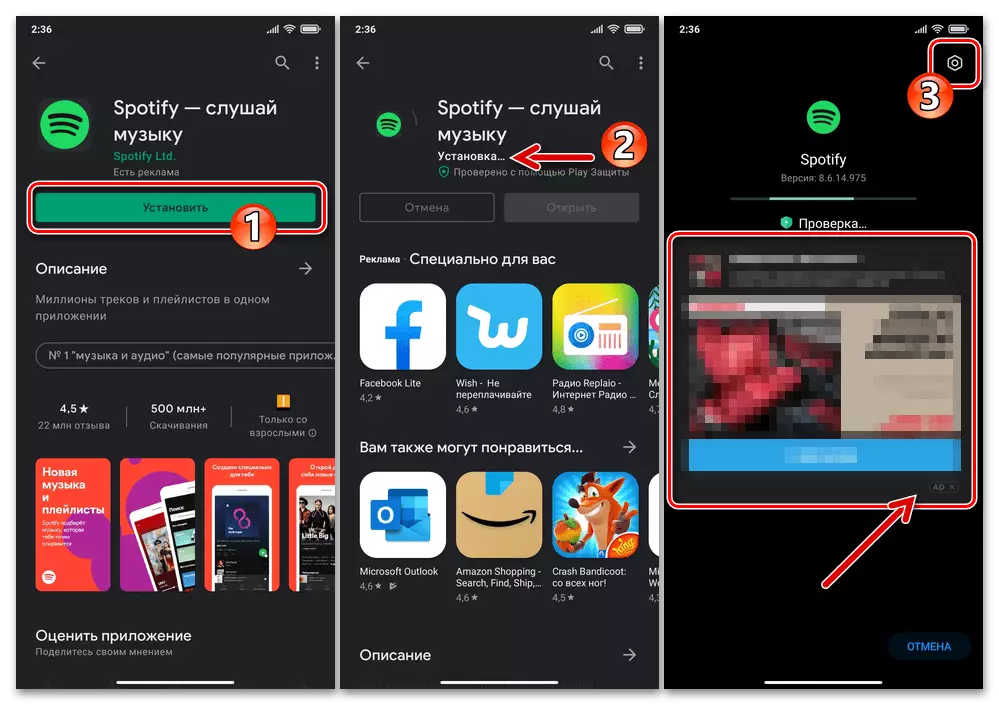
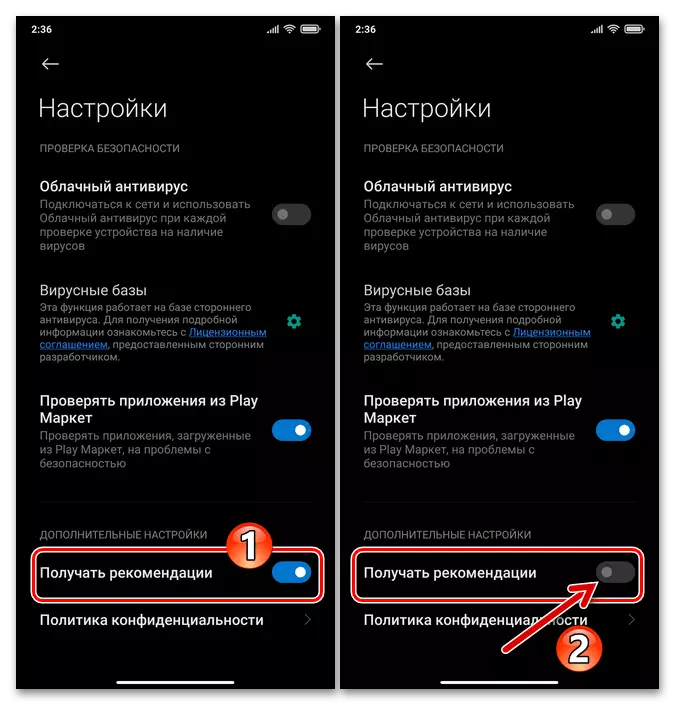
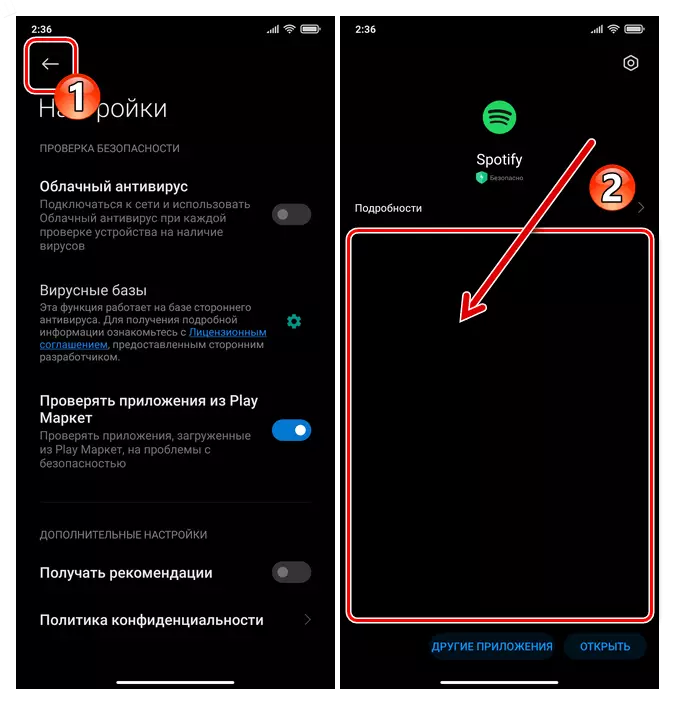
Filifiliga 12: lau loka
O le isi nofoaga lea e mafai ona e feiloai i le fautuaga e faia e le vaega o faasalalauga MIUI (e pei ona taʻua i le mea e lomia faasalalau i luga o le punaoa o faasalalau) o le screen loka masini, peitai, pe afai o loo faaaogaina (mafai ai) o le faiga o talosaga "Carousel pepa puipui" .
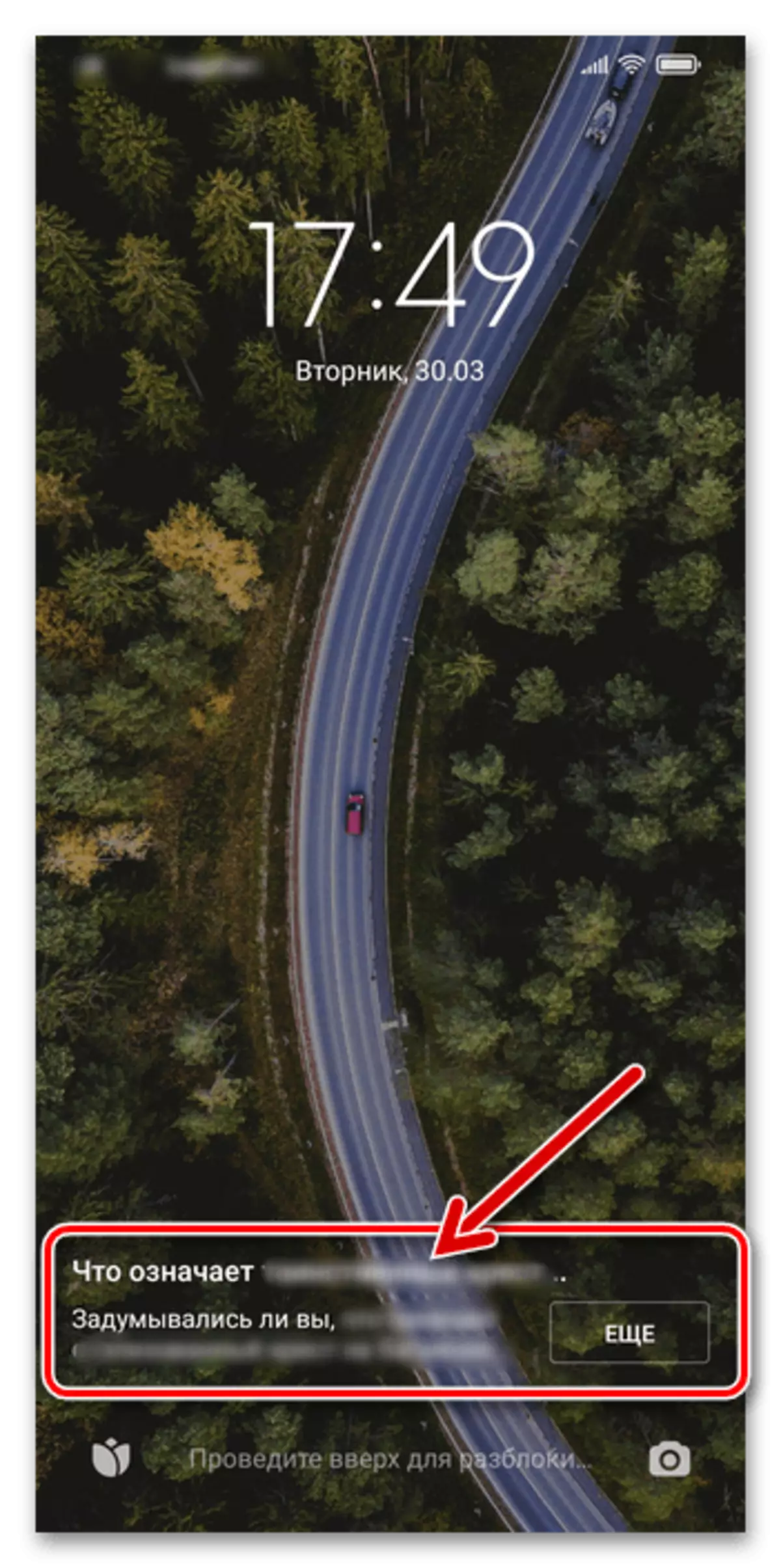
Ae paga lea, deactivate le faaaliga o fautuaga i le faitauina lenei po o lena mataupu faavae eseese, ma tuua ai o le galuega tauave e suia otometi lava le ata i luga o le screen loka, e leai se avanoa, ma o lea iinei i le ala o le pau le auala e faamuta ai le suiga fuafuaina i le sootaga o le module atoatoa.
Faitau atili i ai: E faapefea e faamuta ai le "pepa puipui Carousel" i le telefonipoto Xiaomi
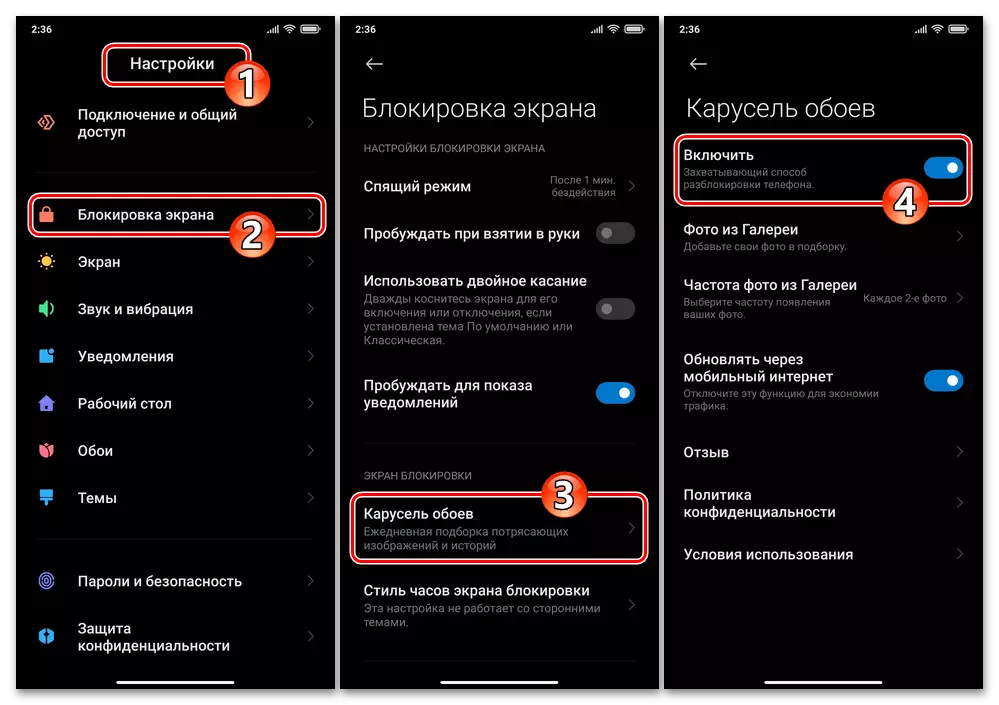
Pule oe pe fai: auaunaga Faasalalauina
Ina ia faateleina le galuega o le tuuitiitia o le faatinoga o le faasalalauga poloka maua i MIUI, o le Xiaomi telefonipoto e le tatau ona na o le faia uma i le fautuaga o loo lisiina atu i luga, ae taofia le gata foi i le faagaoioiga o nisi vaega OS. O le mulimuli i faatonuga i luga o le taunuuga o lona faatinoina o le a lē liliu ese faasalalauga i so o se talosaga patino, ae o (i teori) o le a taofia le aoina o faamatalaga patino o loo faaaogaina e faasalalauga i lou tuatusi talosaga patino.
- Tatala le "faatulagaga" o le faiga o faagaoioia, siitia i le "Passwords ma Security" fuaiupu.
- Sue le "Avanoa i faamatalaga patino" vaega i luga o le screen faaalia, kiliki i lona igoa.
- I le maua lisi o auaunaga ma le avanoa i lau faamatalaga patino, saili le "MSA" vaega ma kiliki i luga o le ki o le o lo o nofoia ia i latou. Faatali 10 sekone kiliki lea o le "Resea" ki o loo i lalo o le lau i le faiga i totonu o le lau.
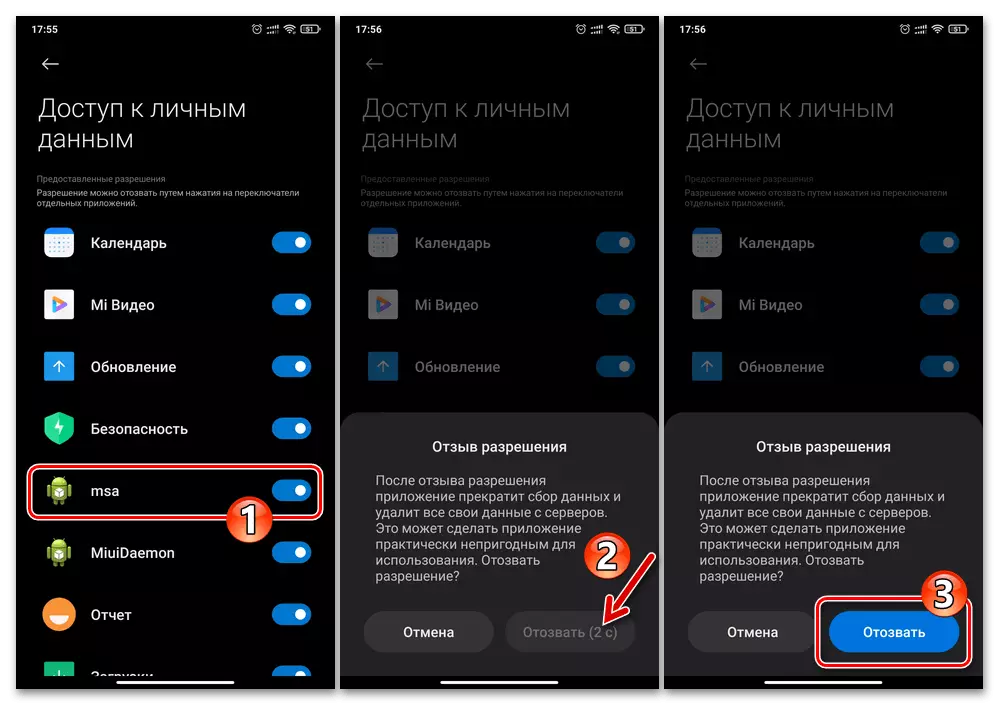
- I le kilikiina o le aū faamau i le tulimanu tauagavale pito i luga o le lau, toe foi i le "faatulagaga" o MIUI "passwords ma le saogalemu", siitia mai ai i le vaega o le "Patino" faataamilosaga OS.
- Pō le faaalia lisi o filifiliga, filifili "Faasalalauina auaunaga" i le "Polokalame Improvement Tulaga" poloka. Tuu le "patino Faasalalauina" ki e "tatala".
- Ina ua maea le faatinoina o le manipulations i luga, e mafai ona e ulufafo le "faatulagaga" o le faiga o faagaoioia. Faatasi ai ma isi mea, i lenei tulaga ua malosi fautuaina e restart le masini feaveai.